- Autor Abigail Brown [email protected].
- Public 2023-12-17 06:42.
- Naposledy změněno 2025-01-24 12:05.
Jednou z běžných stížností na GIMP je, že aplikace nenabízí vrstvy úprav. Jak uživatelé Photoshopu jistě vědí, vrstvy úprav jsou vrstvy, které lze použít k úpravě vzhledu všech vrstev naskládaných níže, aniž by bylo nutné tyto vrstvy skutečně upravovat, což znamená, že vrstvu úprav lze kdykoli odstranit a vrstvy pod ní budou vypadat jako předtím. Vzhledem k tomu, že neexistují žádné vrstvy úprav GIMPu, je třeba vrstvy upravovat přímo a efekty nelze později odstranit. Je však možné předstírat některé základní nedestruktivní efekty vrstev úprav v GIMPu pomocí režimů prolnutí.
Nečekejte zázraky
První věc, kterou je třeba říci, je, že to není zázračné řešení problému s vrstvami úprav GIMPu. Nenabízí jemné ovládání, které můžete získat pomocí skutečných vrstev úprav, a nejpokročilejší uživatelé, kteří chtějí zpracovat své obrázky tak, aby produkovali nejlepší výsledky, to pravděpodobně budou považovat za nezačátečnické. Pro méně pokročilé uživatele, kteří chtějí dosáhnout rychlých a snadných výsledků, však mohou být tyto tipy užitečnými doplňky ke stávajícímu pracovnímu postupu pomocí rozbalovací nabídky Režim a posuvníku Neprůhlednost v horní části palety vrstev. Tyto tipy mohou nebude efektivní u každého obrázku, ale v následujících několika krocích vám ukážeme několik rychlých a jednoduchých způsobů, jak zfalšovat základní vrstvy úprav GIMPu, abyste dosáhli jednoduchých nedestruktivních úprav v GIMPu.
Použít režim obrazovky
Pokud máte obrázek, který vypadá trochu tmavý nebo podexponovaný, opravdu jednoduchým trikem, jak jej zesvětlit, je duplikovat vrstvu pozadí a poté změnit režim na Obrazovka.
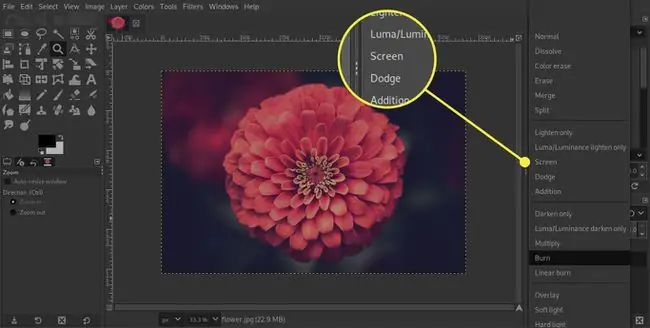
Pokud zjistíte, že je obraz příliš světlý a některé oblasti jsou vypálené nebo čistě bílé, můžete tento efekt snížit posunutím posuvníku Krytí doleva, aby skrz něj bylo vidět více vrstvy pozadí.
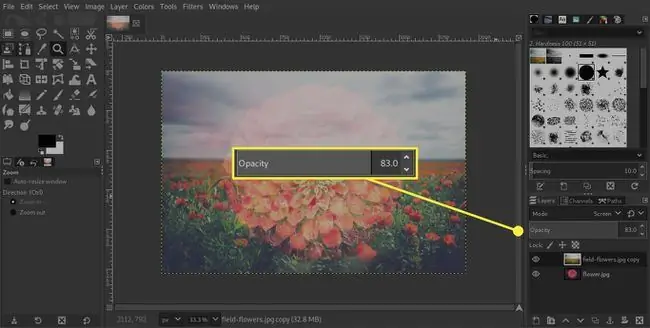
Pokud obrázek stále není dostatečně jasný, můžete duplikovat novou vrstvu, takže nyní budou dvě vrstvy nastavené na Obrazovka. Pamatujte, že efekt můžete doladit úpravou Krytí této nové vrstvy.
Použít masky vrstev
Můžete použít masku vrstvy, aby byly při duplikování vrstvy obrazovky zesvětleny pouze určité části obrazu.
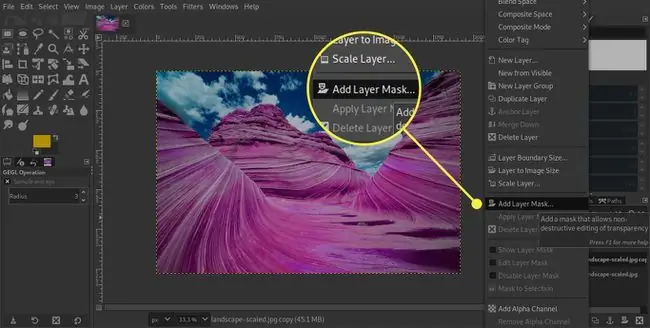
Duplikujeme vrstvu obrazovky a poté klikneme pravým tlačítkem na novou vrstvu v paletě Vrstvy a poté klikneme na Přidat masku vrstvy. Poté vybereme Černá (plná průhlednost) a klikneme na tlačítko Přidat. S bílou nastavenou jako barvou popředí nyní natíráme do masky měkkým štětcem, aby bylo tričko odmaskované a vypadalo světlejší. Alternativně bychom mohli použít nástroj Cesty k nakreslení oblasti, kterou chcete vybrat, provést výběr z cesty a vyplnit ji bílou pro podobný výsledek.
K zesvětlení použijte režim měkkého světla
Pokud oblast po posledním kroku stále není dostatečně světlá, mohli bychom vrstvu a masku znovu duplikovat, ale další možností by bylo použít režim měkkého světla a novou vrstvu s bílou výplní odpovídá dříve použité masce.

Za tímto účelem přidáme na stávající vrstvy novou prázdnou vrstvu a nyní klikneme pravým tlačítkem na masku vrstvy na vrstvě níže a vybereme Maskovat pro výběr. Nyní klikneme na prázdnou vrstvu a vyplníme výběr bílou barvou. Po zrušení výběru pouze změníme Mode na Měkké světlo a v případě potřeby upravíme Krytí vrstvy, abychom ji doladili.
K ztmavení použijte režim měkkého světla
Po několika posledních krocích zesvětlením obrázku se tento krok může zdát trochu zvláštní, ale ukazuje další způsob použití režimu měkkého světla -- tentokrát ke ztmavení obrázku. Navrch přidáme další prázdnou vrstvu a tentokrát celou vrstvu vyplníme černou barvou. Nyní změnou Mode na Soft Light se celý obraz ztmaví. Chcete-li vrátit nějaké detaily do oblasti, která byla zesvětlena, můžete trochu snížit neprůhlednost.

Experimentujte, pak ještě experimentujte
Na začátku jsem řekl, že toto není skutečná alternativa skutečných vrstev úprav GIMPu, ale dokud nebude vydána verze GIMPu s vrstvami úprav, pak tyto malé triky mohou uživatelům GIMPu nabídnout několik jednoduchých možností, jak vytvořit ne -destruktivní vylepšení jejich obrázků. Nejlepší rada, kterou můžeme dát, je experimentovat a zjistit, jaké efekty můžete vytvořit. Někdy aplikujeme režim měkkého světla na dokončení duplicitních vrstev (což jsme zde neukázali). Pamatujte, že je k dispozici mnoho dalších režimů, se kterými můžete také experimentovat, jako je Multiply a Overlay. Pokud použijete režim na duplikovanou vrstvu, která se vám nelíbí, můžete vrstvu snadno odstranit nebo skrýt, stejně jako byste použili skutečné vrstvy úprav v GIMPu.






